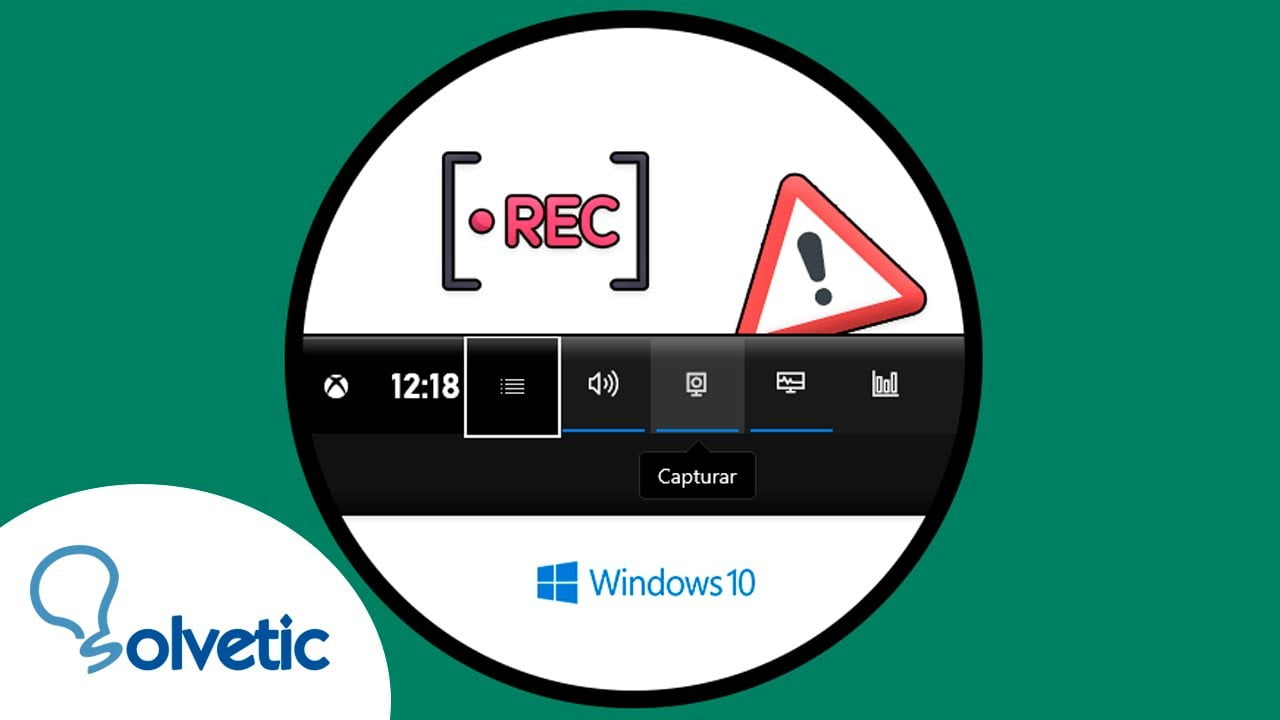Muchas veces necesitamos grabar nuestra pantalla en Windows 10 para capturar algún contenido importante o para realizar tutoriales, sin embargo, en ocasiones nos encontramos con el problema de que no podemos hacerlo. En este artículo se abordarán las posibles causas y soluciones para resolver este problema.
¿Por qué no me deja grabar pantalla Windows 10?
Si estás intentando grabar la pantalla en Windows 10 y te encuentras con problemas, puede haber varias razones por las que esto está sucediendo.
Primero, debes asegurarte de que tu computadora cumpla con los requisitos necesarios para grabar la pantalla. Debes tener una tarjeta de video compatible con DirectX 9 o superior, y tu sistema operativo debe estar actualizado.
Otra posible razón por la que no puedes grabar la pantalla en Windows 10 es porque no tienes los permisos necesarios para hacerlo. Debes asegurarte de tener la cuenta de usuario correcta y de tener permisos de administrador.
Además, es posible que tengas problemas con la configuración de la grabación de pantalla. Asegúrate de que esté habilitada en la configuración de privacidad de la aplicación, y verifica que la aplicación que estás utilizando para grabar la pantalla sea compatible con Windows 10.
También es posible que tengas problemas con el software de grabación de pantalla que estás utilizando. Asegúrate de que esté actualizado y que no haya errores en el software.
Es importante verificar que tu computadora cumpla con los requisitos necesarios, que tengas los permisos adecuados, que la configuración de la grabación de pantalla esté habilitada y que el software de grabación de pantalla esté actualizado y sin errores.
¿Cómo habilitar la grabación de pantalla en Windows 10?
Si tienes problemas para grabar la pantalla en tu Windows 10, es posible que necesites habilitar esta función en tu sistema. A continuación, te explicamos cómo hacerlo de manera sencilla y rápida.
Paso 1: Presiona la combinación de teclas «Windows + G» para acceder a la barra de juego.
Paso 2: Si es la primera vez que lo haces, se te pedirá que confirmes que estás en un juego. Haz clic en «Sí, esto es un juego».
Paso 3: Una vez que accedas a la barra de juego, verás una serie de opciones, entre ellas «Capturar». Haz clic en ella para habilitar la grabación de pantalla.
Paso 4: Si deseas configurar la calidad de la grabación, haz clic en «Configuración» y selecciona la calidad de video y audio que deseas.
Con estos sencillos pasos, habrás habilitado la grabación de pantalla en tu Windows 10. Ahora podrás grabar tus videos de manera fácil y rápida.
¿Qué hacer si no te deja grabar pantalla?
¿Estás teniendo problemas para grabar la pantalla en Windows 10? No te preocupes, esto puede suceder por varias razones, pero hay soluciones que puedes intentar.
Verifica si tienes permisos de administrador
Para grabar la pantalla en Windows 10, necesitas ser un usuario con permisos de administrador. Si no los tienes, es posible que no puedas grabar la pantalla. Para verificar esto, haz clic derecho en el archivo de grabación y selecciona «Ejecutar como administrador». Si funciona, entonces necesitas cambiar tus permisos de usuario.
Revisa la configuración de privacidad
Windows 10 tiene una función de privacidad que puede bloquear la grabación de pantalla. Para verificar esto, ve a «Configuración» y luego a «Privacidad». Luego, selecciona «Cámara» o «Micrófono» y asegúrate de que la opción «Permitir que las aplicaciones usen mi cámara/micrófono» esté activada. Si esto no funciona, intenta reiniciar la aplicación o la computadora.
Actualiza tus controladores
Los controladores obsoletos pueden causar problemas con la grabación de pantalla. Para actualizar los controladores, ve a «Administrador de dispositivos» y busca la opción de la pantalla o la tarjeta gráfica. Luego, haz clic derecho en la opción y selecciona «Actualizar controlador». Si esto no funciona, intenta desinstalar y reinstalar el controlador.
Usa un software de terceros
Si todas las soluciones anteriores no funcionan, es posible que necesites utilizar un software de terceros para grabar la pantalla en Windows 10. Hay varias opciones disponibles en línea que puedes descargar y utilizar de forma gratuita o de pago. Solo asegúrate de descargarlo de una fuente confiable.
Con estas soluciones, deberías poder resolver el problema de grabación de pantalla en Windows 10. Si el problema persiste, es posible que necesites buscar ayuda adicional de un profesional de tecnología.
¿Por qué no me aparece la opción de grabar pantalla?
Si no te aparece la opción de grabar pantalla en Windows 10, puede haber varias razones:
Falta de actualización: La opción de grabar pantalla se agregó en la actualización de Windows 10 de octubre de 2018. Si no tienes esta actualización o una posterior, no podrás grabar la pantalla. Asegúrate de tener la última versión de Windows 10 instalada.
No tienes permisos suficientes: Si no eres administrador o usuario con permisos de administrador, es posible que no tengas acceso a la opción de grabar pantalla. Intenta iniciar sesión con una cuenta de administrador o solicita permisos de administrador a tu administrador de sistema.
No tienes una tarjeta gráfica compatible: La opción de grabar pantalla requiere una tarjeta gráfica compatible. Si tu tarjeta gráfica no es compatible, no podrás grabar la pantalla. Comprueba las especificaciones de tu tarjeta gráfica.
No estás en el modo de juego: La opción de grabar pantalla solo está disponible en el modo de juego. Si no estás en el modo de juego, no podrás grabar la pantalla. Activa el modo de juego en la configuración de Windows 10.
Si ninguna de estas opciones soluciona el problema, es posible que debas buscar una solución más específica o contactar con el soporte técnico de Windows.